| ae怎么画五角星,四角星,三角形,六边形 | 您所在的位置:网站首页 › ai画6边形 › ae怎么画五角星,四角星,三角形,六边形 |
ae怎么画五角星,四角星,三角形,六边形
AE与PS,AI等等软件一样,都可以京束画出五角星,四角星,五边形,四边形,三角形等等的多边形形状。下面,今天就来看大家看下具体的操作方法。
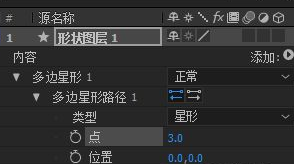 材料/工具
AE 2017
方法
1/兰存实参行屋察术混定12
打开下载好的软件,新建合成;在上方的工具栏中,长按矩形工具的图标,来自弹出子工具菜单,点:多边形工具。
材料/工具
AE 2017
方法
1/兰存实参行屋察术混定12
打开下载好的软件,新建合成;在上方的工具栏中,长按矩形工具的图标,来自弹出子工具菜单,点:多边形工具。
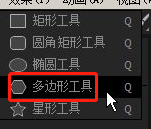 2/12
画出一个形状,现在画出的是五边形的,然后,会自动展开“内容”与“变换”这两项。
2/12
画出一个形状,现在画出的是五边形的,然后,会自动展开“内容”与“变换”这两项。
 3/12
点开"内容"下面的“多边星形1”的三角,展开相关的内容;再点开:多边星形路径1。
3/12
点开"内容"下面的“多边星形1”的三角,展开相关的内容;再点开:多边星形路径1。
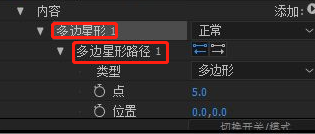 4/12
在“点”这里显示着“5”;这就是形状的边角数了。
4/12
在“点”这里显示着“5”;这就是形状的边角数了。
 5/12
显示“5”就是五边形;那么,鼠标点击数字5,修改为3,按下回车键,原来五边么续敌染时批液感形的即变成了三边形。
5/12
显示“5”就是五边形;那么,鼠标点击数字5,修改为3,按下回车键,原来五边么续敌染时批液感形的即变成了三边形。
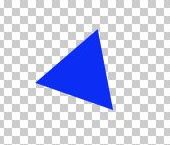 6/12
想要六边形的,同样在“点”这里修改为6。
6/12
想要六边形的,同样在“点”这里修改为6。
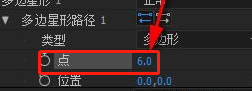 7/12
即得到一个六边形。
7/12
即得到一个六边形。
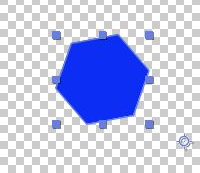 8/12
想要画出星形的形状,在“类型”这里点击下拉按钮,弹出的菜单中点:星形,当前是多边形类型。
8/12
想要画出星形的形状,在“类型”这里点击下拉按钮,弹出的菜单中点:星形,当前是多边形类型。
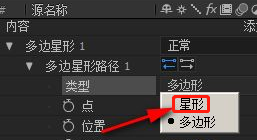 9/12
刚才是六边形的,现在变成了六角星形。
9/12
刚才是六边形的,现在变成了六角星形。
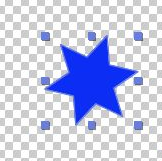 10/12
如果要五角星的。在“点”这里修改为5;然后,类型这里是星形。
10/12
如果要五角星的。在“点”这里修改为5;然后,类型这里是星形。
 11/12
那州风强道么,就得到了一个五角星;若要三角星,四角星的。也是一样操作的。
11/12
那州风强道么,就得到了一个五角星;若要三角星,四角星的。也是一样操作的。
 12/12
以上的操作,也可以在“星形工具”这里操作即可使用。
12/12
以上的操作,也可以在“星形工具”这里操作即可使用。
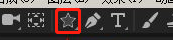
声明 本文系本人根据真实经历原创,未经许可,请勿转载。 阅读全文 |
【本文地址】
公司简介
联系我们